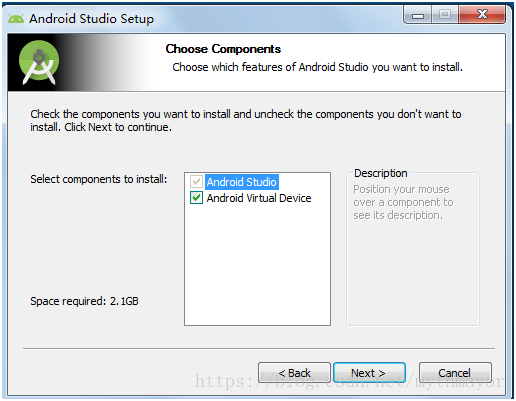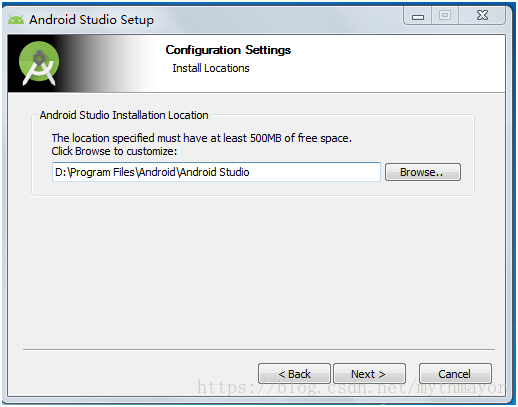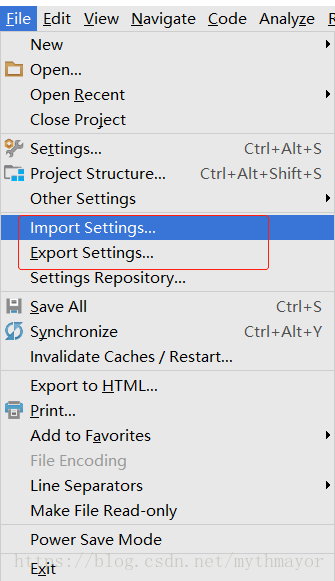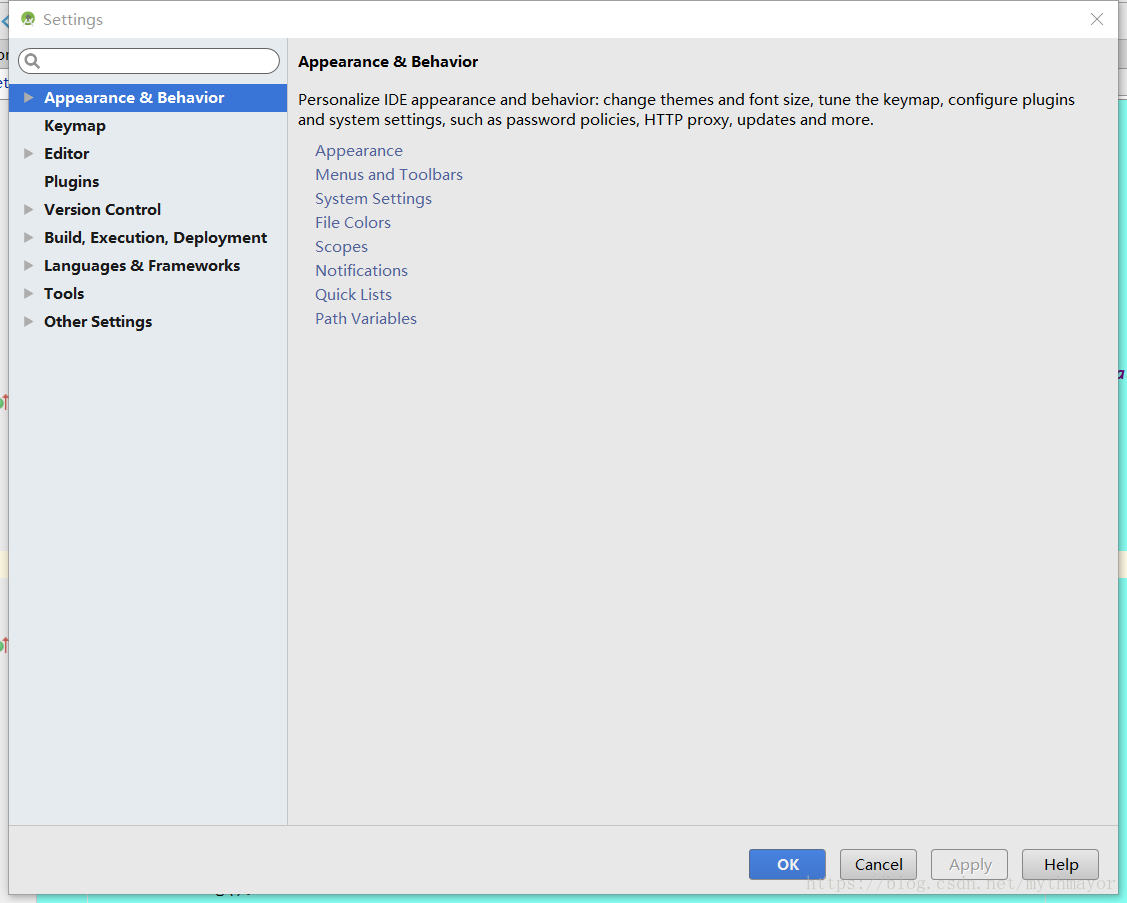一、AndroidStudio的下载
首先把AS的下载地址分享给大家:
大家可以根据自己的系统进行下载。
另外,分享一下不用翻墙即可浏览的谷歌开发者地址:
二、AndroidStudio的安装

如上图所示,AndroidStudio分为安装版和免安装版。exe文件即为安装版;zip文件即为免安装版,免安装版直接解压,然后到\android-studio-ide-202.7351085-windows\android-studio\bin文件夹中找到studio64.exe文件,即可使用。
安装版安装流程:
软件的安装也比较简单。一直"next",最后"install"即可。
但有两个地方你可能还是需要进行选择的。
下图中的"Android Virtual Device"可根据实际情况来判断是否需要勾选,很明显,勾选上了则安装了安卓模拟器。
另外一个就是安装的路径,要注意的是,路径中不要包含中文字符。
三、AndroidStudio的配置
关于配置这部分,如果你之前使用过AS并进行过配置,那么你可以将之前的配置导出,然后在新安装的AS中导入。对应下图中的"Export Settings…“和"Import Settings…”
如果你之前没有使用过AS或者你还没有进行过AS的配置,那么你可能需要从头开始进行配置。先来看一下设置界面:
大概就是这些项支持配置的。不过一般会涉及到的有:AS的外观、快捷键、插件、自定义模板。
—关于外观这部分配置不是本文想教给你的内容,因为这部分比较简单也不是那么重要,网上相关的资料也比较多,感兴趣的话可以去找下资料并将AS的界面设置成你的style。
这里只告诉你如何修改文件的背景颜色: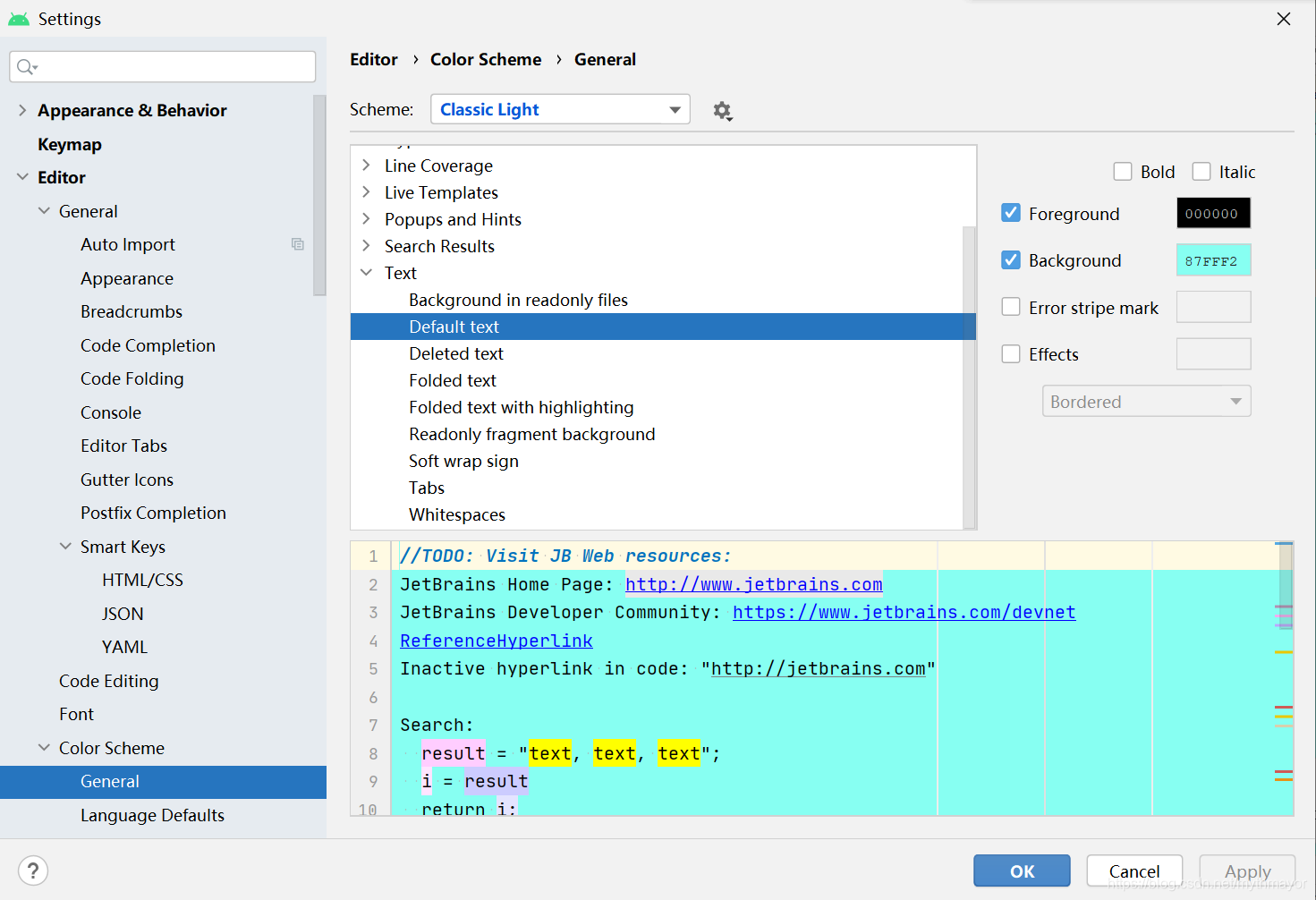
—关于快捷键的配置,我强烈建议你不要大量去改AS快捷键的配置。因为熟练了你会发现AS的自带的快捷键还是比较舒适好
《Android学习笔记总结+最新移动架构视频+大厂安卓面试真题+项目实战源码讲义》
【docs.qq.com/doc/DSkNLaERkbnFoS0ZF】 完整内容开源分享
用的。因为我们绝大多数都是从Eclipse转过来的,我们可能已经习惯了Eclipse的快捷键,早期身边的同事刚接触AS的时候就把AS的快捷键都改成了和Eclipse一样的,但后来基本都又去改回AS的了。所以,如果你第一次接触AS的快捷键,那么建议你承受重新学习的痛苦。我之前整理过AS的快捷键大全,希望可以帮助到大家:
AndroidStudio的快捷键当然也可以改一些,比如我会把代码提示的快捷键改为"Alt+/",可以参考下图进行修改。
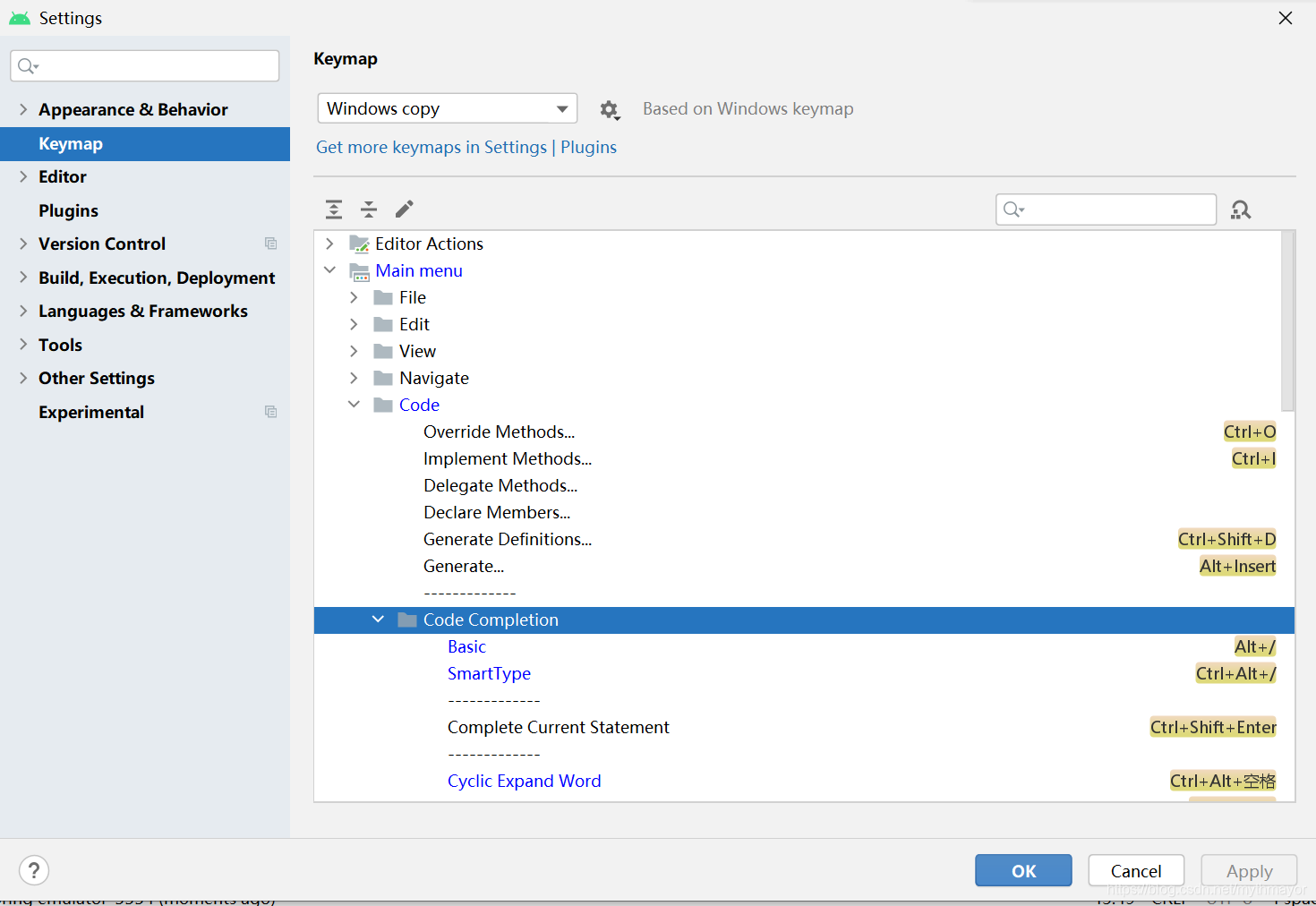
—关于自定义文件头注释
依次点击File -> Settings ->Editor ->File and Code Templates,在详细展示窗口点击includes选项卡,找到FileHeader点击,在编辑窗口输入自定义的注释模板即可。如下图所示。

/**
- Created by ${USER} on ${DATE}.
*/
添加此配置即可。另外,可能会用到的通配符有:
${PACKAGE_NAME} 新建文件所在包名
${USER} 当前系统登录的用户名
${DATE} 创建文件时当前系统的日期(格式:yyyy/MM/dd)
${TIME} 创建文件时当前系统的时间(格式:hh:mm)
${YEAR} 创建文件时当前系统的年份
${MONTH} 创建文件时当前系统的月份
${MONTH_NAME_SHORT} 当前月份的前三位字符缩写,例如: Jan, Feb, etc.
${MONTH_NAME_FULL} 当前月份的字母全写,例如: January, February, etc.
${DAY} 当前时间所属月份的天数
${HOUR} 当前的小时数
${MINUTE} 当前的分钟数
${PROJECT_NAME} 当前的项目名
${NAME} 当前的文件名